Jak povolit oznámení pro Dokumenty Google
Google Google Dokumenty Hrdina / / April 16, 2023

Naposledy aktualizováno dne

Chcete být informováni o nejnovějších změnách nebo komentářích provedených ve vašem dokumentu Dokumentů Google? Chcete-li to provést, zapněte oznámení. Tato příručka vysvětluje, jak na to.
Používáte Dokumenty Google ke spolupráci s ostatními? Pokud ano, možná budete chtít vědět, kdy někdo provede změnu nebo zanechá komentář k vašemu dokumentu. Tímto způsobem můžete mít přehled o zpětné vazbě a revizích, aniž byste museli dokument neustále kontrolovat.
Naštěstí má Dokumenty Google vestavěnou funkci, která vám umožní povolit upozornění na vaše sdílené dokumenty. Kdykoli někdo upraví, okomentuje nebo vyřeší komentář k vašemu dokumentu, můžete obdržet e-mail nebo mobilní oznámení. Můžete si také přizpůsobit frekvenci a typ upozornění, která chcete dostávat.
Chcete-li povolit oznámení pro Dokumenty Google, postupujte podle následujících kroků.
Proč byste měli povolit oznámení pro Dokumenty Google?
Povolení oznámení pro Dokumenty Google vám může pomoci:
- Sledujte změny a komentáře vašich spolupracovníků
- Reagujte rychle a efektivně na zpětnou vazbu a návrhy
- Vyhněte se promeškání důležitých aktualizací nebo termínů
- Zůstaňte organizovaní a produktivní se svými projekty
Oznámení můžete povolit v Dokumentech Google na počítači PC, Mac, Chromebooku nebo mobilní aplikaci. Oznámení na ploše budou fungovat e-mailem, zatímco mobilní oznámení budou používat oznámení push přímo do vašeho zařízení.
Jak povolit oznámení pro Dokumenty Google prostřednictvím nabídky Nástroje
Jedním z nejjednodušších způsobů, jak povolit oznámení pro Dokumenty Google, je prostřednictvím nabídky Nástroje.
Chcete-li povolit oznámení v Dokumentech Google prostřednictvím nabídky Nástroje:
- Na počítači PC, Mac nebo Chromebook otevřete a Dokument Google Docs pro které chcete dostávat upozornění.
- Jít do Nástroje > Nastavení upozornění.
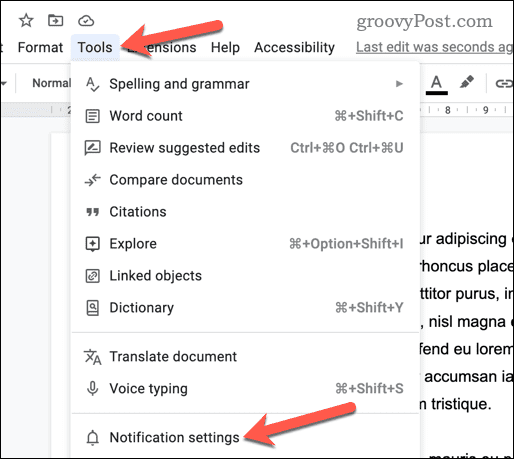
- V místní nabídce vyberte, kdy chcete dostávat oznámení. Můžete si vybrat mezi:
- Všechno: Obdržet e-mail, kdykoli budou provedeny změny nebo přidány nebo vyřešeny komentáře.
- Komentáře pro vás: Obdržíte e-mail, když vám uživatel odešle @ zmínku nebo když je odpověď přidána ke komentáři, který se vás původně týkal (například jste jej začali nebo jste na něj dříve odpověděli).
- Přidaný a odebraný obsah: Obdržet e-mail, když je dokument jakýmkoli způsobem upraven.
- Žádný: Nedostávat žádná e-mailová upozornění na změny.
- Klikněte OK pro uložení nastavení.
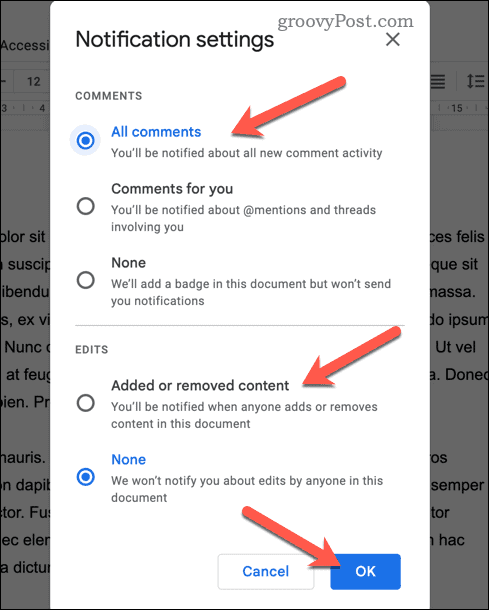
Když jsou tato nastavení nyní aktivní, měli byste dostávat e-mailová upozornění na změny ve vašem dokumentu. Tyto kroky můžete kdykoli zopakovat a odstranit upozornění z vybraného dokumentu.
Jak povolit oznámení pro Dokumenty Google pomocí Historie komentářů
Dalším způsobem, jak povolit oznámení pro Dokumenty Google, je pomocí historie komentářů panel. Tím zajistíte, že když budou k vašemu dokumentu přidány komentáře, obdržíte upozornění.
Povolení upozornění na historii komentářů v Dokumentech Google:
- Na počítači PC, Mac nebo Chromebook otevřete dokument Dokumentů Google, pro který chcete dostávat oznámení.
- V pravém horním rohu klikněte na Otevřít historii komentářů knoflík. Vypadá to jako ikona bubliny se třemi řádky uvnitř.
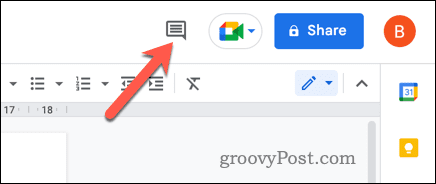
- V historie komentářů panelu na pravé straně obrazovky klikněte Nastavení upozornění.
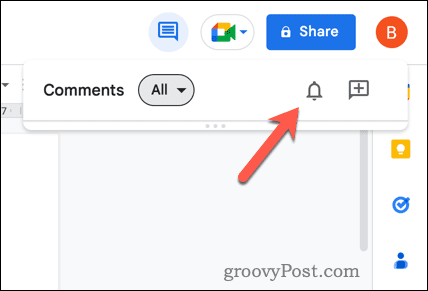
- V místní nabídce vyberte, kdy chcete dostávat oznámení. Můžete si vybrat mezi:
- Všechno: Obdržet e-mail, kdykoli budou provedeny změny nebo přidány nebo vyřešeny komentáře.
- Komentáře pro vás: Obdržíte e-mail, když vám uživatel odešle ping se zmínkou @ nebo když je odpověď přidána ke komentáři, který se vás původně týkal (například jste jej založili nebo na něj dříve odpověděli).
- Přidaný a odebraný obsah: Obdržet e-mail, když je dokument jakýmkoli způsobem upraven.
- Žádný: Nedostávat žádná e-mailová upozornění na změny.
- Klikněte OK pro uložení nastavení.
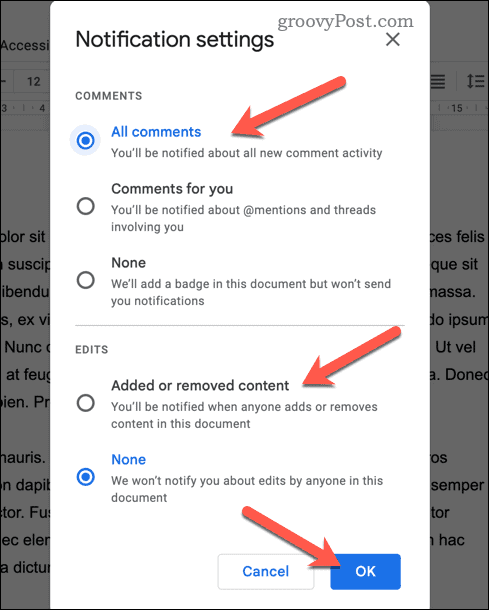
Nyní budete dostávat e-mailová upozornění na komentáře provedené ve vašem dokumentu podle předvoleb, které jste vybrali výše. Opakováním těchto kroků kdykoli zakážete oznámení.
Jak povolit mobilní oznámení pro Dokumenty Google
Pokud místo e-mailů dáváte přednost přijímání mobilních oznámení, můžete si do chytrého telefonu nebo tabletu nainstalovat a používat aplikaci Disk Google.
Povolení oznámení v Dokumentech Google na mobilním zařízení:
- Stáhněte a nainstalujte si aplikaci Disk Google z Obchodu Google Play (pro zařízení Android) nebo App Store (pro zařízení iPhone a iPad).
- Jakmile je aplikace nainstalována, otevřete ji a přihlaste se pomocí svého účtu Google.
- Klepněte na Jídelní lístek ikona (ikona tří vodorovných čar).
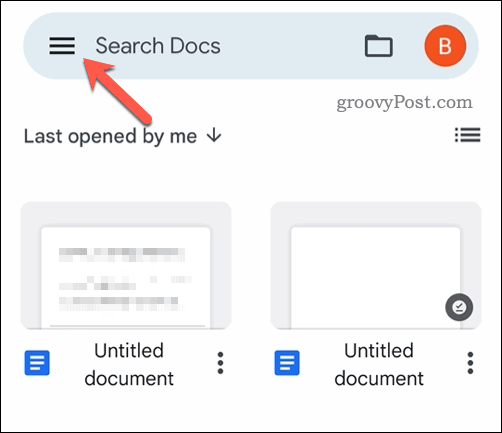
- Vybrat Nastavení > Nastavení upozornění.
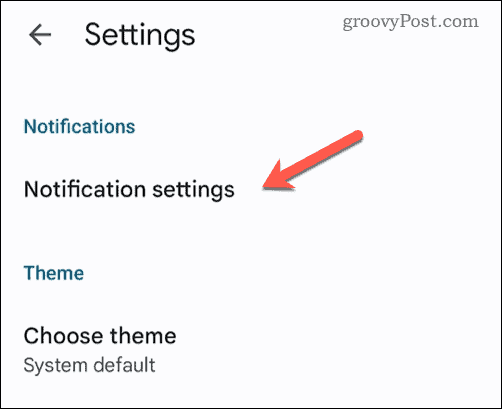
- Povolte preferované možnosti oznámení v závislosti na druhu oznámení, která chcete dostávat. Tato nastavení se budou lišit v závislosti na zařízení, které máte.
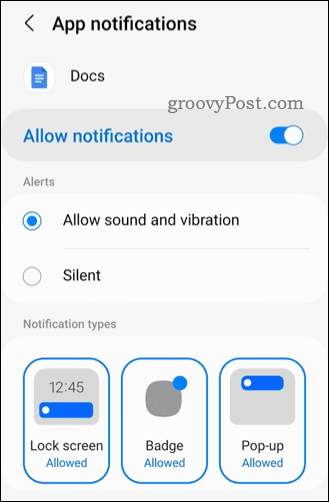
- V tomto okamžiku uložte a ukončete v Dokumentech Google.
Po změně nastavení budete nyní dostávat mobilní oznámení, kdykoli s vámi někdo sdílí soubor nebo okomentuje dokument, ke kterému máte přístup.
Sledování změn v Dokumentech Google
Povolení oznámení pro Dokumenty Google vám může pomoci efektivněji spolupracovat s ostatními. Tím, že budete informováni o změnách a komentářích provedených v dokumentech, na kterých společně pracujete, můžete lépe sledovat svou práci s ostatními.
Jsi jen? Začínáme s Dokumenty Google? Je toho hodně, co se budete muset naučit, abyste se stali zkušenými uživateli.
Pokud se například pokoušíte upravit dokument, možná budete chtít zobrazit dvě stránky vedle sebe v Dokumentech Google pomoct ti. Můžete také změnit jazyk v Dokumentech Google pracovat na dokumentech v různých jazycích.
Chcete být editačním ninjou? Vždy můžeš pracovat anonymně v Dokumentech Google, přidávání a provádění změn, aniž by o tom kdokoli jiný věděl (pokud k tomu máte přístup).
Jak najít kód Product Key pro Windows 11
Pokud potřebujete přenést svůj produktový klíč Windows 11 nebo jej jen potřebujete k provedení čisté instalace operačního systému,...



